이제 막 Oculus Rift를 구입했고 설정하고 사용할 수 있는 놀라운 VR 경험을 플레이할 준비가 되기를 간절히 바라고 있습니다.
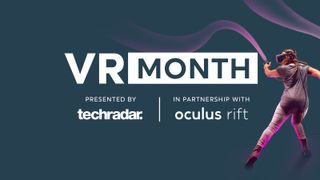
TechRadar와 PC Gamer ( 새 탭에서 열림)는 VR 의 모든 측면을 파헤치는 일련의 가이드, 방법 및 기능을 통해 이번 달에 가상 현실에 대해 자세히 알아보고 있습니다. . 이 모든 것은 한 달 간의 프로젝트를 지원하기 위해 나섰던 Oculus에 의해 가능해졌습니다. 고마워요, 오큘러스!
모든 것을 설치, 연결, 제 위치에 놓고 바로 사용할 수 있도록 과정을 안내해 드립니다.
( 참고: 현재 판매되는 터치 컨트롤러 포함 Oculus Rift 번들에 초점을 맞출 것입니다. 하나의 센서와 Xbox One 컨트롤러가 포함된 이전 번들을 가지고 있는 경우 설정은 여전히 상당히 유사합니다. )
소프트웨어 받기
시작하려면 Rift 헤드셋을 개봉하기 전에도 Oculus Rift 소프트웨어 다운로드 및 설치를 시작해야 합니다. 여기에서 해당 소프트웨어를 찾을 수 있습니다 (새 탭에서 열림) .
다운로드 및 설치를 기다리기 위해 모든 것을 개봉하고 연결하는 것은 의미가 없습니다. 따라서 다음 단계를 진행하는 동안 프로세스를 시작하고 백그라운드에서 다운로드 및 설치하도록 하는 것이 가장 좋습니다.
소프트웨어를 설치할 위치를 선택할 수 있지만 VR의 긴 로딩 시간은 예외적으로 끌리기 때문에 SSD를 권장합니다. 하드웨어를 설정하기 전에 소프트웨어에서 게임 다운로드 및 설치를 시작할 수도 있지만 헤드셋 번들과 함께 제공되는 무료 게임은 하드웨어가 연결될 때까지 무료로 표시되지 않을 수 있습니다.
소프트웨어를 다운로드할 때 그래픽 카드 드라이버를 업데이트하는 것도 좋습니다 .
계정 설정
Oculus Rift 소프트웨어는 계정 설정 또는 로그인을 안내합니다.
계정을 만들거나 단순히 Facebook 계정을 사용할 수 있습니다.

언박싱
모든 Oculus Rift 구성 요소를 상자에서 꺼내십시오. 발견한 모든 플라스틱 덮개를 제거해야 합니다. 특히 센서와 헤드셋 렌즈에서 플라스틱 덮개를 제거해야 합니다.
센서의 플라스틱은 추적을 방해할 수 있으며 헤드셋 렌즈의 플라스틱은 시각적 경험에 전혀 도움이 되지 않습니다.
배터리도 포장을 풉니다. 각 컨트롤러에는 자기 측면 덮개가 있습니다. 그것들을 꺼내고 각 컨트롤러에 배터리를 로드하십시오.
모든 것을 연결하다
모든 것을 연결할 준비가 되면 Oculus Rift 소프트웨어를 실행하세요. 이렇게 하면 모든 연결을 안내하고 각 장치가 제대로 연결되었는지 확인할 수 있습니다.
Rift 헤드셋은 마더보드가 아닌 그래픽 카드의 HDMI 포트에 연결해야 합니다. 케이블에는 USB 3.0 포트에 연결해야 하는 USB 연결도 있습니다.
두 센서도 USB 포트에 연결해야 합니다. 각각을 연결하고 적어도 하나는 USB 3.0 포트에 연결되어 있는지 확인하십시오. USB 연결에 문제가 있는 경우 USB 연결을 전환해 보십시오.
서로 가까이에 있는 USB 포트는 때때로 허브를 공유하고 대역폭 문제가 발생할 수 있습니다. 이것은 우리가 실제로 경험한 것입니다.
Oculus Rift 소프트웨어를 확인하고 모든 연결이 인식되는지 확인하십시오. 소프트웨어에 녹색 "확인"이 표시되어야 합니다.
(참고: Oculus는 USB 3.0 포트를 통해 센서를 2개 이상 연결하지 않는 것을 권장합니다. 센서가 3개 있는 경우 세 번째 센서를 USB 2.0 포트에 연결하세요. 여기 (새 탭에서 열림) 에서 그 이유를 자세히 알아볼 수 있습니다. )
화면 지침에 따라 컨트롤러를 페어링합니다. 소프트웨어는 페어링을 활성화하기 위해 눌러야 하는 버튼을 보여줍니다.

공간 설정 및 보정 받기
헤드셋을 착용하기 전에 놀 수 있는 공간이 있는지 확인하십시오. 앉아서 놀 계획이더라도 실수로 넘어지는 일이 없도록 좌석 주변을 비우십시오. 당신의 의자에 기대고 있어요.
Oculus Rift 소프트웨어가 키를 요청한 다음 센서 위치를 안내합니다. 일반적인 설정은 책상의 각 가장자리에 배치하는 것입니다. 둘 다 귀하의 장소 공간을 향해 약간 안쪽으로 기울어지고 이상적으로는 놀이 공간 앞에서 3피트에서 6.5피트 떨어져 있습니다. 헤드셋과 컨트롤러를 보는 데 방해가 되는 것이 없는지 확인하십시오.
센서가 제자리에 있으면 화면의 지시에 따라 플레이 영역으로 이동하고 컨트롤러 트리거를 꽉 쥐십시오. 센서 조정이 필요한 경우 소프트웨어에서 무엇을 변경해야 하는지 알려줍니다. 또한 가디언 시스템을 사용하여 플레이 영역 주위에 가상 경계를 설정할 수 있으며, Oculus Rift 소프트웨어는 Touch 컨트롤러 중 하나를 사용하여 플레이 영역을 추적하도록 지시합니다.
(참고: 여기에 있는 지침을 사용하여 두 개의 센서로 Oculus의 실험적인 360도 추적을 시도하거나 전면 센서 중 하나 바로 맞은편에 플레이 공간 뒤에 위치하는 세 번째 센서를 설정할 수도 있습니다.
여기에서 놀이 공간으로 들어가 헤드셋을 착용하고 스트랩을 조절하여 착용할 수 있습니다. 나머지 설정에서는 Rift 헤드셋 화면에서 안내를 받게 됩니다.
TechRadar에서 지원되는 콘텐츠는 기사가 개발자, 게시자, 제조업체 또는 기타 관련 당사자와 협력하여 작성되었음을 의미합니다. 기사에서 이 공개 노트를 볼 때 이는 기사 아이디어가 다른 회사(개발자, 하드웨어 제조업체 또는 게시자)에 의해 승인되었지만 추가 승인 없이 TechRadar에서 콘텐츠를 계획, 작성 및 게시했음을 의미합니다. . 이는 TechRadar 편집 팀이 아닌 전적으로 제3자가 만든 TechRadar의 후원 콘텐츠와 다릅니다.
